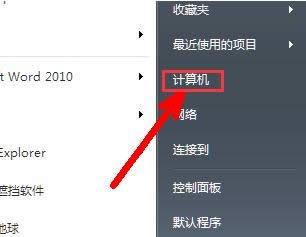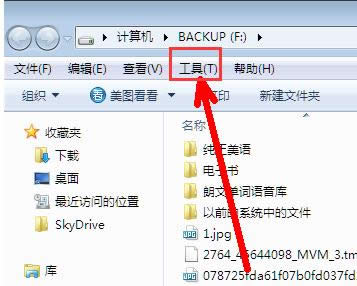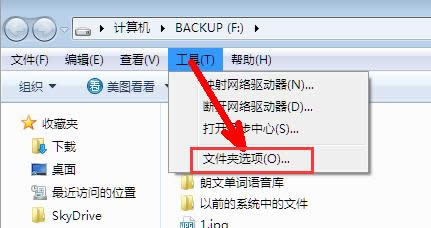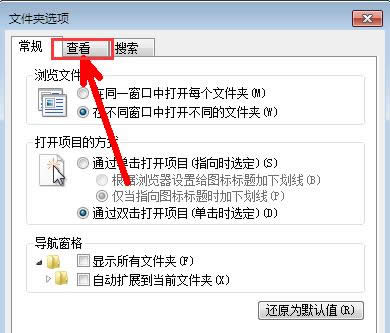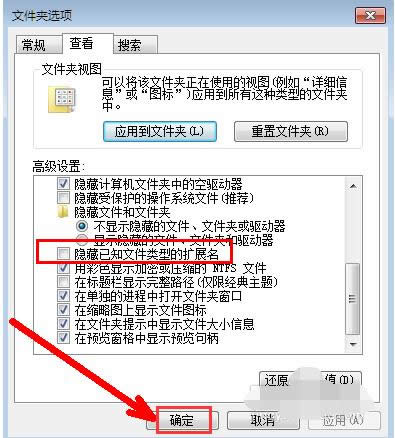怎样显示文件后缀名,本文教您如何让电脑显示文件后缀名
发布时间:2021-10-26 文章来源:深度系统下载 浏览:
|
Windows 10是美国微软公司研发的跨平台及设备应用的操作系统。是微软发布的最后一个独立Windows版本。Windows 10共有7个发行版本,分别面向不同用户和设备。截止至2018年3月7日,Windows 10正式版已更新至秋季创意者10.0.16299.309版本,预览版已更新至春季创意者10.0.17120版本 操作电脑有一定时间的用户就晓得,在 Windows 系统中,系统会默认不显示已知文件的扩展名(即文件后缀名),那么如果想要知道正在使用的文件是什么类型的文件,该怎么去操作打开呢?下面,小编就来跟大家介绍让电脑显示文件后缀名的操作方法了。 在电脑的使用中,有用户出于需要,可能会对一些文件进行修改文件后缀名从而更改文件类型,可是系统默认情况下是不显示文件后缀名的,是为了方式错误修改后缀名而导致文件不可用,那么怎么显示文件后缀名呢?下面,小编就来跟大家分享让电脑显示文件后缀名的操作方法了。 怎么显示文件后缀名 首先在开始菜单中打开计算机
电脑文件载图1 打开计算机即资源管理器之后,用鼠标点击上方导航栏中的“工具”按钮。
电脑文件载图2 点击工具之后会弹出一个菜单,用鼠标点击:文件夹选项。
电脑文件载图3 在文件夹选项设置界面中,点击上方中间的“查看”标签。
显示文件载图4 在查看标签中,用鼠标左键拖动右边的下拉条向下拉动。一直拖到最下面。 找到了要设置的选项,在隐藏文件扩展名这个选项的前面那个小方框中的对号去掉。 然后点击确定退出。
显示文件载图5 以上就是电脑显示文件后缀名的操作方法了。 新技术融合:在易用性、安全性等方面进行了深入的改进与优化。针对云服务、智能移动设备、自然人机交互等新技术进行融合。Windows 10所新增的Windows Hello功能将带来一系列对于生物识别技术的支持。除了常见的指纹扫描之外,系统还能通过面部或虹膜扫描来让你进行登入。当然,你需要使用新的3D红外摄像头来获取到这些新功能。 |
相关文章
本类教程排行
系统热门教程
本热门系统总排行